步骤是:1、点击页面顶部的“插入”-“图表”,在底部编辑数据;2、选择柱形图,点击鼠标右键,在右键菜单中选择“图表类型”,选择“饼图”;3、选择图表,点击鼠标右键,选择“设置数据系统格式”;4、在数据标签中,勾选“值”和“百分比”即可。

本教程操作环境:windows7系统、Microsoft Office PowerPoint2010版、Dell G3电脑。 打开Powerpoint程序,新建文档。先把不需要的文本框清除,并输入标题。 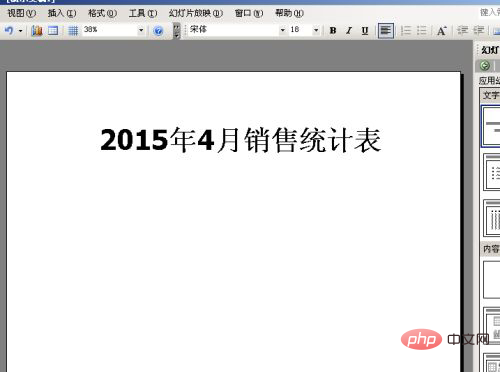
1、打开“插入”菜单--“图表”。插入图表后,会出现一个现成样式,我们根据情况在底部编辑数据。 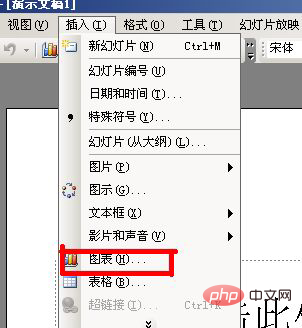
![1620721798516944.jpg 7%J(JUR[BD]6TEFCCD4_J`M.jpg](https://img.php.cn/upload/image/587/444/519/1620721798516944.jpg)
调整整后的效果 ![1620721830954004.png GZ@ELN]0K~A3N%[3}`Q2`%3.png](https://img.php.cn/upload/image/786/381/601/1620721830954004.png)
2、如上述的图表格式不满意,我们可以双击后来进行修改,指向柱形图,右键,选择一个图表类型,在图表类型中,我们选择“饼图”。 N(8R.png](https://img.php.cn/upload/image/127/733/562/1620721860684412.png)
3、我们需要在“饼图”上把数据显示出现,选定图表,右键--“设置数据系统格式”即可。 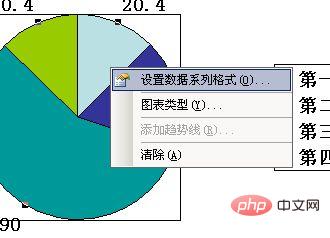
4、在数据标签中,我们勾选“值”和“百分比”,确定。数据和百分比就显示出来了 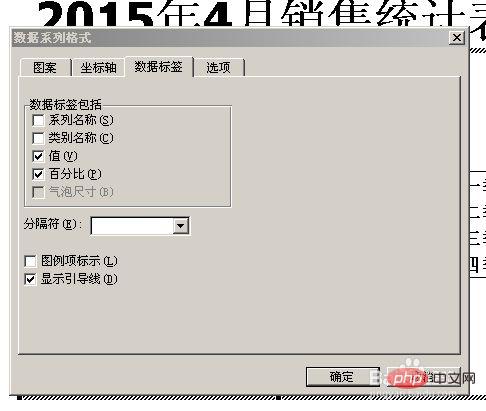
![1620721906706648.png E]%C]LEY~CPIA~0YFUIRGS1.png](https://img.php.cn/upload/image/998/196/435/1620721906706648.png)
更多计算机相关知识,请访问常见问题栏目! 以上就是ppt图表制作教程步骤是什么的详细内容,更多请关注模板之家(www.mb5.com.cn)其它相关文章! |